Linux开服也很简单,内存占用小,推荐使用,下面使用Ubuntu18.04.1演示
没有正版账号一样可以玩
基岩版协议UDP,默认端口19132
Java版协议TCP,默认端口25565
我的世界中文站:https://www.mcbbs.net/,插件,mod,整合包都有
minebbs:https://www.minebbs.com/
mod百科:https://www.mcmod.cn/
mc导航网:https://www.mcnav.net/
面板服:https://mcsmanager.com/
启动器(内含各版本)
pcl2启动器:https://afdian.net/p/0164034c016c11ebafcb52540025c377
hcml启动器:https://hmcl.huangyuhui.net/
官方启动器:https://www.minecraft.net/zh-hans/download/alternative
在Minecraft服务端中,最重要的部分就是服务端核心,核心通常有以下几类:
Minecraft原版核心
Minecraft纯插件核心
Minecraft纯MOD核心
Minecraft插件MOD混合核心
插件是一些能帮助服主完成管理工作的额外组件,它不需要再客户端安装
相比于插件,MOD则是需要在服务端和客户端同时添加才能够使用,单独在服务端添加客户端将无法进入服务器,单独在客户端添加,能进入服务器,但MOD将不会起到作用(辅助类另说,如小地图,顶部显示物品,Xray透视等,这里仅指个人功能类)

目前我的世界Java版主流服务端有:(还有一些我没了解到的就不列出来了)
| 核心名称 | 描述 | 地址 |
|---|---|---|
| 原版服务端 | 官方服,即纯净服,无法添加插件,安装forge后可以添加Mod,可自定义内容少 | https://mcversions.net/ |
| Bukkit/CraftBukkit (水桶服) | 比较原始的插件服务端,并不支持添加Mod,但可以添加Bukkit插件它能使用CraftBukkit插件 但它对Spigot插件兼容性比较差,它只能加CraftBukkit插件和Spigot的部分插件 | https://getbukkit.org/download/craftbukkit |
| Spigot(水龙头) | Spigot对Bukkit进行了优化,支持添加Bukkit插件,但不支持添加Mod,稳定性良好 | https://getbukkit.org/download/spigot |
| Paper(纸龙头) | Paper对Spigot进行了优化,支持 CraftBukkit 和 Spigot 插件,但不支持添加Mod, 再带TPS优化,在1.9.x之前的版本的核心自带反作弊功能,1.9.x后被移除 | https://papermc.io/ |
| MCPC+ | 可以安装Mod及Bukkit插件,优化鸡肋。仅支持JAVA7运行,最高支持版本1.7.10 | https://sourceforge.net/projects/cauldron-unofficial/files/old_releases/version_1/ |
| KCauldron(KC端) | KC端,可以安装Mod及Bukkit插件,比MCPC+,Cauldron,Thermos优化了一波,吃内存并不多了,但最高支持版本仅到1.7.10 | https://sourceforge.net/projects/kcauldron/ |
| Thermos(水瓶端) | 是KCauldron的优化版本,比原先的Cauldron更加稳定 能添加MOD也能添加Bukkit插件,最高支持版本1.7.10 | https://cyberdynecc.github.io/Thermos/install |
| Contigo(水杯端) | 是Thermos的儿子,进行了大多优化,服务器滞后优化,多线程进行运算,更低的延迟 更好的世界防护 (Forge调用的物品不经过Bukkit插件!) | https://github.com/djoveryde/Contigo |
| Uranium(铀端) | 是KC的优化版本,多线程进行运算,效率更高,支持Bukkit插件和ForgeMOD ,最高支持版本1.7.10 | https://www.uraniummc.cc/ |
| Catserver(猫端) | 国人开发的一代神端,支持ForgeMOD和Bukkit/Spigot插件,并且优化了多线程,1.12.2版本 | https://catmc.org/ |
| mohist(墨端) | 既可以加入mods又可以加入插件,兼容paper的一些插件支持,不需要多大的服务器即可运行,并且自带多线程,比较多插件不支持,部分mods不支持 | https://mohistmc.com/ |
| Arclight(海螺端) | 既可以加入mods又可以加入插件,服务器网络环境不太好,下载必备库比较累 | https://github.com/IzzelAliz/Arclight/releases |
| magma | 基于Forge和CraftBukkit的1.12.2服务器,使用Forge的mod和Bukkit插件,后续会支持1.14&1.15 | https://magmafoundation.org/ |
| Sponge Forge (海绵端) | 拥有自己的插件体系,在1.8及以上版本能做到Mod与Sponge插件的共同使用 | https://www.spongepowered.org/ |
| Sponge Vanilla (海绵香草端) | 支持Sponge插件,不支持ForgeMOD ,占用内存少,配置需求低 | https://www.spongepowered.org/ |
| Glowstone(萤石) | 一个完全开源的服务端,支持Bukkit插件。版本为1.12.2,中文介绍 https://www.mcbbs.net/thread-926208-1-1.html | https://www.glowstone.net/ |
java下载(镜像站):
内用户建议使用镜像站下载(建议使用编程宝库,是我觉得比较全的)
编程宝库:http://www.codebaoku.com/jdk/jdk-index.html
injdk:https://www.injdk.cn/
清华大学镜像站:https://mirrors.tuna.tsinghua.edu.cn/Adoptium
华为镜像站:https://repo.huaweicloud.com/java/jdk/
mc版本以及对应的Java版本:
1.7.X —— jdk8
1.8.X —— jdk8/11
1.12.X —— jdk8/11
1.16.X —— jdk8/11/16
1.17.X —— jdk16以上
1.18.X—— jdk17
某些1.13-1.16端要求使用java11以上版本。也有插件要求必须使用java16
Ubuntu可以直接用apt仓库安装jdk
下面就以catserver端来开服演示:
猫端是我第一个开服所用的端,也是我觉得挺不错的端,虽然猫端有过一段黑历史,但丝毫不影响我的使用。众所周知mod最繁荣的两个版本1.7.10和1.12.2版本,新版本内容丰富点,所以我直接选择了catserver(注意:每个版本和每个核心都有自己的存在意义,不要诋毁其他的服务端来吹捧自己的选择)
简单的教程:
命令安装JDK8,命令下载catserver,命令启动
详细教程:
1.准备服务器:
服务器(Linux系统Ubuntu、Debian、centos都行)需要你自己准备(我建议用服务器,因为24小时全天运行,且稳定)使用官方推荐Ubuntu开服,我这里使用的是Ubuntu18.04.1版本
2.放行端口:
根据的服务端的协议选择协议(比如说Java版为tcp协议),Java版的默认端口是25565,有些Ubuntu会开着防火墙的,可以直接关掉也可以选择端口放行(下文会介绍如何操作)


默认登录账号是Ubuntu
# 查看当前防火墙状态,inactive是关闭状态 active是开启状态。【centos:firewall-cmd --state】sudo ufw status
# 关闭防火墙(如果没有开启就不用执行),【centos:systemctl stop firewalld】sudo ufw disable
# 查看apt库都有哪些jdk版本,【centos:yum search java|grep jdk】apt-cache search java|grep jdk
# 安装Java环境,需要再次输入y确认,【centos:yum install java-1.8.0-openjdk】sudo apt-get install openjdk-8-jdk
# 查看jdk是否安装成功java -version
# 创建一个空目录 (cat是目录名字,可以随意)mkdir /home/ubuntu/cat
# 进入目录cd /home/ubuntu/cat
# 下载开服包,打开catserver官网,获取下载链接,【centos:yum -y install wget】wget https://luohuayu.coding.net/p/CatServerRes/d/CatServerRes/git/raw/master/serverjar/CatServer-a8b73e9-universal.jar

# 先运行一次,下载必要文件java -jar CatServer-a8b73e9-universal.jar
# catserver端忽略这步
官方开服包第一次运行的话会生成一个eula.txt
输入vim eual.txt接着按 i 键进入编辑模式,把eula=false的false改成true
接着按esc键
再输入:wq回车(冒号别漏)
# 输入stop回车,停止运行
# 关闭正版验证,在server.properties文件里的online-mode=true中的true改成false
我学过一点Linux基础,所以更偏向直接用命令修改(速度快效率高),当然可以选择安装宝塔面板,可视化文件管理,适合小白
# 先介绍直接用命令修改,可以按tab键补全vim /home/ubuntu/cat/server.properties
# 按i键或者ins键进入编辑模式,把光标移动到online-mode=true把true改成false
接着按esc键
再输入:wq回车(冒号别漏)

# 接下来建立一个screen(cat是窗口名字,可以随意)【centos:yum install screen】screen -S cat
# 启动服务器,显示下面信息就证明开服成功了java -jar CatServer-a8b73e9-universal.jar
然后就可以执行服主命令了,比如说op {玩家id} 给某玩家管理员权限(需要玩家在线)

# 接下来连接世界测试一下,输入公网IP,端口是默认的25565(可以不用填端口,除非改成了其他端口)



# 按下Ctrl+A+D挂起窗口,接着查看screen有没有正常screen -ls

ok没问题。这时候ssh连接软件就可以关掉了
配置:
如果展开自动收缩请
Server.properties配置文件,官方文档:https://minecraft.fandom.com/wiki/Server.properties
关于screen的更多设置:
如果想恢复服务端后台执行我的世界命令,只需输入screen -r cat
如果想关服可以执行下面命令
在screen外杀掉名为mc的screenscreen -S cat -X quit
关于Ubuntu防火墙更多设置:
# 开启防火墙,需要输入y确认sudo ufw enable
# 防火墙放行端口sudo ufw allow/deny 19132 //允许/拒绝 访问19132端口,19132端口后可跟/tcp或/udp,表示tcp或udp封包。
# 放行完成,需要重启防火墙生效sudo ufw reload
安装宝塔:
Ubuntu安装命令:wget -O install.sh http://download.bt.cn/install/install-ubuntu_6.0.sh && sudo bash install.sh
记得在控制面板放行8888端口,Ubuntu防火墙开了也要放行



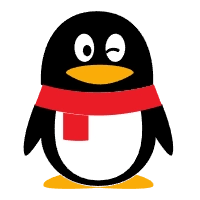

Comments 5 条评论
whoah this blog is wonderful i really like reading your articles. Keep up the great paintings! You realize, a lot of people are hunting round for this info, you could help them greatly.
@rama wow,where are you from?
这是一条私密评论
@Al-Ahliyya Amman University Can you give me an alumni email account?
"Al-Ahliyya Amman University
AAU Started providing academic services in 1990, Al-Ahliyya Amman University (AAU) was the first private university and pioneer of private education in Jordan. AAU has been granted institutional and programmatic accreditation. It is a member of the International Association of Universities, Federation of the Universities of the Islamic World, Union of Arab Universities and Association of Arab Private Institutions of Higher Education. AAU always seeks distinction by upgrading learning outcomes through the adoption of methods and strategies that depend on a system of quality control and effective follow-up at all its faculties, departments, centers and administrative units. The overall aim is to become a flagship university not only at the Hashemite Kingdom of Jordan level but also at the Arab World level. In this vein, AAU has adopted Information Technology as an essential ingredient in its activities, especially e-learning, and it has incorporated it in its educational processes in all fields of specialization to become the first such university to do so.
https://www.ammanu.edu.jo/